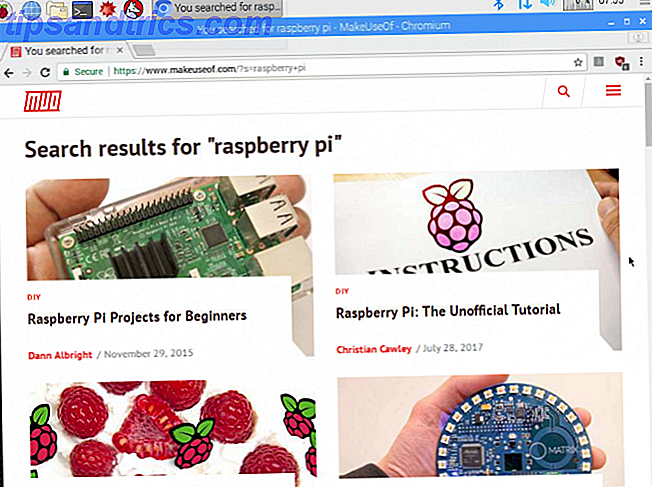Adobe Acrobat Pro DC es el editor de PDF más nuevo de la marca.
Anunciado como una solución que lo abarca todo, parece ideal para usuarios de PDF de trabajo pesado. Pero también cuesta $ 14.99 / mes después de una prueba gratuita de una semana. Si usted es una persona consciente de los costos y conocedores de la tecnología, tal vez se pregunte acerca de alternativas gratuitas.
Una alternativa gratuita de Adobe Acrobat Pro DC
Una alternativa de Adobe que he usado en el pasado es PDFescape. Para esta publicación, voy a comparar PDFescape con Adobe Acrobat Pro DC, solo para ver si Adobe realmente es mejor.
PDFescape está disponible en tres versiones, incluido PDFescape Basic. Esta versión es gratuita, y es la versión que compararé con Adobe Acrobat Pro DC a continuación. He descargado la versión de escritorio de esta herramienta PDF para Windows Los 6 mejores lectores de PDF para Windows Los 6 mejores lectores de PDF para Windows ¿Pensó dos veces antes de instalar Adobe Reader? Es el lector de PDF más utilizado, pero no necesariamente el mejor. Salimos a buscar los mejores lectores de PDF para sus necesidades. Lea más en lugar de usar la versión web. Creo que esto me dará la comparación más precisa.
Si desea derrochar por las versiones Premium o Ultimate de PDFescape, esas cuestan $ 2.99 o $ 5.99 por mes respectivamente, facturadas anualmente. De lo contrario, pague $ 5.99 o $ 8.99 en un ciclo de facturación mensual.
PDFescape le permite manipular archivos PDF a un precio drásticamente más bajo que lo que cuesta Adobe Acrobat Pro DC. (Es decir, gratis.) Pero, ¿cómo se compara este editor de PDF gratuito con Adobe Acrobat Pro DC?
Vamos a ver.
Descargar: PDFescape (versión básica gratuita para usuarios de Windows) | Adobe Acrobat Pro DC (Funciona con plataformas Windows y Mac y cuesta $ 14.99 / mes después de una prueba gratuita de dos semanas)
Interfaz de usuario
Tanto Acrobat Pro DC como PDFescape tienen una estructura de interfaz de paneles múltiples similar.
El panel principal de cada programa le permite ver su PDF cargado. Hay herramientas para editarlo en las barras derecha e izquierda.
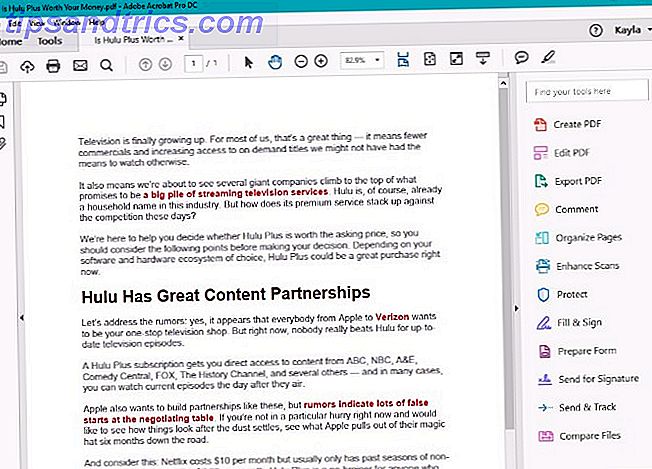
En PDFescape, también hay una barra de herramientas en la parte inferior de la ventana del software.

Consulte también el panel superior y las herramientas que contiene. PDFescape utiliza la interfaz Ribbon que reconocerá de Microsoft Word y otros productos de Microsoft, quizás como una forma de hacer que el software sea más intuitivo para los usuarios.
Por el contrario, Adobe no refleja ningún otro programa de software comúnmente utilizado, a menos que use con frecuencia productos de Adobe. Acrobat Pro DC presenta menús de herramientas configurados de manera similar a versiones anteriores de Adobe Acrobat y Adobe Reader.
Esto es bueno si ya está familiarizado con los productos de Adobe. Su guía para elegir el producto de Adobe correcto Su guía para elegir el producto de Adobe adecuado. Cuando la mayoría de las personas piensa en Adobe, o piensan en Photoshop o en Acrobat Reader. Pero la compañía tiene una plétora de otros paquetes de software útiles de los que la mayoría de la gente no sabe nada. Lea más, pero si no lo está, puede ser un poco difícil acostumbrarse a la configuración de Acrobat.
Las funciones en el lado derecho de la interfaz de Acrobat le permiten acceder a comandos adicionales y opciones de manipulación, mientras que las funciones en el lado derecho e izquierdo de PDFescape parecen ofrecer algunas características adicionales, pero de lo contrario no revelan demasiado.

Las opciones en la parte superior de la interfaz ofrecen más funciones, pero algunas de ellas son un poco redundantes. Por ejemplo, hay varios botones Editar y Ver, que contribuyen a que las barras de herramientas estén demasiado saturadas.

Mirando hacia atrás a Acrobat, puede notar que la interfaz de inicio de Adobe tiene más palabras que iconos. La lista de archivos en el panel central muestra todos los archivos que ha subido recientemente a Acrobat Pro Dc.
PDFescape tiene una función similar, aunque en lugar de una lista, el software muestra sus documentos recientes en vistas en miniatura.

Y el ganador es: PDFescape.
A pesar de mi aversión por las opciones de menú redundantes de PDFescape, me gusta que este software hace que sea extremadamente fácil navegar a través de las diferentes opciones de PDF, todo desde la barra de menú superior.
Por el contrario, Acrobat solo le permite revisar ciertas opciones a la vez.

Simplemente puede hacer clic en la X para salir de cualquier panel de administración de PDF que tenga abierto, pero me gusta poder ver todas mis opciones en una ubicación, lo que permite PDFescape.
Capacidades de edición
La pestaña Herramientas en Adobe Acrobat Pro DC revela una gran cantidad de opciones bien organizadas.
Combine Files permite combinar material de varios archivos PDF en uno. Después de hacer clic en el botón Combinar archivos, se le pedirá que cargue los archivos PDF que desea combinar. Luego solo haz clic en Combinar .

Sus archivos PDF combinados aparecerán en una nueva pestaña del Cuaderno . Puede ajustar fácilmente el orden de las páginas combinadas haciendo clic en Organizar páginas . Simplemente arrastre y suelte las páginas de la manera en que le gustaría que se encarguen, y cierre el panel.

También puede combinar archivos en PDFescape. Desde la interfaz principal, vaya a Crear PDF, luego haga clic en Combinar archivos .
Cargue ambos archivos PDF que desee fusionar y haga clic en Combinar .

Al igual que con Acrobat, esto combina ambos archivos PDF en un solo documento.
Desafortunadamente, no puede seguir ajustando el orden de las páginas con la versión básica de PDFescape. Si desea utilizar el panel Vista previa de página para reordenar sus páginas PDF, tendrá que actualizar a una cuenta paga.

Desafortunadamente, este parece ser el caso para muchas características de PDFescape.
Aquí hay algunas cosas más que no puede hacer con la versión gratuita que puede desbloquear con las versiones pagas:
- Insertar o editar imágenes
- Agregar números de página
- Agregar un encabezado o pie de página
- Dividir las páginas del PDF
- Convierta sus archivos PDF a otros formatos (como Word, Excel o HTML)
- Resalta texto o agrega notas de revisión
- La contraseña protege su PDF o establece permisos seguros
Y estas limitaciones son solo para nombrar algunas.
Sin embargo, vale la pena señalar que se puede acceder a algunas de estas funciones con la versión en línea (todavía gratuita) de PDFescape.
No puede hacer nada complicado, pero sí puede resaltar, comentar y anotar el PDF, aunque las funciones de edición son menos potentes. Además, puede usar el editor de PDF en línea que ofrece PDFescape para encriptar su PDF, al cual la versión de escritorio no le da acceso libre.

Por el contrario, la edición de texto e imágenes PDF en Adobe Acrobat Pro DC es un proceso sencillo. Esto es probable porque Acrobat Pro DC ya es un editor de pago de PDF.
Puede recortar fotos fácilmente, disfrutar de una conveniente función de revisión ortográfica automática y ver cómo el formato se ajusta automáticamente al texto agregado.
Y el ganador es: Adobe Acrobat Pro DC.
Me pareció muy inconveniente que PDFescape me permitiera combinar archivos Cómo editar, combinar y firmar un archivo PDF de forma gratuita Cómo editar, combinar y firmar un archivo PDF de forma gratuita Le mostramos cómo dividir, combinar, reducir el tamaño, y hacer todo tipo de magia con archivos PDF. ¡Lea si está listo para llevar sus documentos PDF al siguiente nivel! Lea más, pero no me permita reorganizar esas páginas de archivos. Tampoco creo que otorgar permisos a los usuarios para editar imágenes sea demasiado pedir una herramienta gratuita, así que tengo que decir que encontré PDFescape realmente ausente aquí.
También estoy confundido por la imposibilidad de comentar o destacar en la versión de escritorio del software gratuito cuando estas características se ofrecen de forma gratuita en la versión en línea del software.
No hay forma de evitarlo, Acrobat Pro DC es mucho más fácil de usar cuando se editan archivos PDF.
Capacidades de Firma
Hay muchas instancias en las que puede necesitar firmar un PDF Las mejores aplicaciones para firmar, anotar y editar archivos PDF en iPads Las mejores aplicaciones para firmar, anotar y editar archivos PDF en iPads Si se encuentra lidiando con una gran cantidad de archivos PDF, es natural que en breve quieras algo más que los iBooks básicos de Apple. Aquí están nuestras herramientas PDF favoritas para su iPad. Lee mas . Después de completar un formulario W-2 para fines impositivos o revisar su contrato de alquiler, por ejemplo.
Desafortunadamente, la versión básica gratuita de PDFescape no ofrece una función nativa de firma de PDF. Tendría que actualizar a una membresía PDFescape Ultimate para desbloquear esas características.
Sin embargo, puede firmar archivos PDF en la interfaz web de PDFescape. Regrese a la plataforma web que discutimos en la sección anterior y cargue el PDF que necesita firmar. Haga clic en la función Texto para escribir cualquier información que necesite incluir en los campos en blanco de todo el documento.

Luego, cuando esté listo para firmar, simplemente use el menú de la fuente desplegable para seleccionar la fuente de Firma .

Firme con su nombre y haga clic en el botón doble de flecha verde para guardar y descargar automáticamente su archivo PDF firmado.
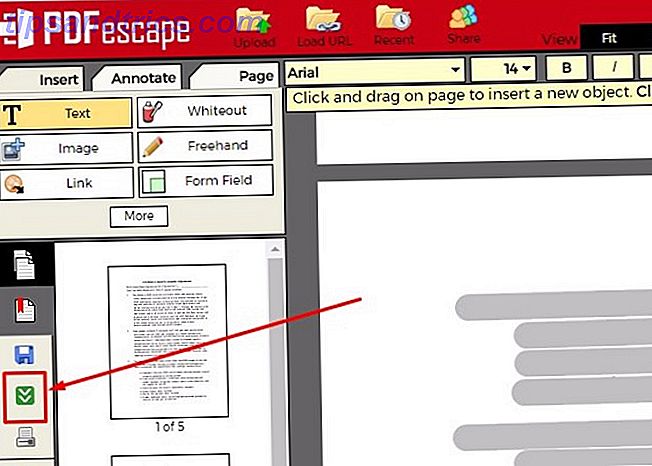
Para agregar una firma en Adobe Acrobat Pro DC, haga clic en la opción Rellenar y firmar en el menú de la derecha.

Elija Registrarse desde la barra de herramientas superior. Si ya firmó algo en Acrobat Pro DC, el software recordará su firma, como puede ver en la siguiente captura de pantalla.

Si esta es la primera vez que firma un PDF en Acrobat, todo lo que tiene que hacer es hacer clic en Agregar firma . Luego, simplemente escriba, dibuje o cargue una imagen de su firma en el software y haga clic en Aplicar .
Luego podrá colocar su firma en la línea adecuada y ajustar el tamaño.

Y el ganador es: Adobe Acrobat Pro DC.
De acuerdo, estos dos programas pueden funcionar igualmente bien para firmar sus documentos PDF, pero PDFescape solo le permitirá firmar sus documentos si los sube a la plataforma web. Si ya has descargado el software gratuito en tu computadora, esto solo crea un paso adicional.
Sin embargo, con Acrobat Pro DC, obtiene funciones de firma fácilmente accesibles y convenientes al alcance de su mano.
Opciones de accesibilidad
Inicialmente, PDFescape era una aplicación puramente basada en la nube (es decir, la plataforma web era su única plataforma). Más recientemente, el servicio desarrolló la versión de escritorio amigable fuera de línea, que he estado usando a lo largo de este artículo. Una publicación de blog sobre la versión de escritorio menciona el uso de PDFescape "sobre la marcha". Sin embargo, PDFescape no tiene una aplicación de teléfono inteligente o tableta, por lo que aún depende de una computadora portátil.
Además, solo los usuarios Premium o Ultimate obtienen acceso sin conexión; como usuario gratuito, no tienes suerte.
En cuanto a Adobe Acrobat Pro DC, tiene aplicaciones para Android e iOS. Las aplicaciones son gratuitas con su suscripción de Adobe, por lo que si realmente desea editar archivos PDF desde su dispositivo iPhone o Android, puede hacerlo.
Y el ganador es: Adobe Acrobat Pro DC.
La gran comodidad de tener acceso a sus PDF desde una aplicación móvil le da a Acrobat Pro DC una clara ventaja sobre PDFescape aquí.
El veredicto final ...
Si bien PDFescape es conveniente si solo necesita combinar unos pocos archivos PDF o utilizar el portal web para firmar un contrato, el software gratuito cayó tremendamente corto en esta comparación.
Adobe Acrobat Pro DC es su mejor opción para la edición extensa de PDF. La mini guía de Adobe Acrobat Pro DC para administrar archivos PDF. La mini guía de Adobe Acrobat Pro DC para administrar archivos PDF Adobe Acrobat Pro DC es una solución integral para administrar archivos PDF. Este artículo cubre las características clave que debe conocer para crear y editar archivos PDF como un profesional. Lea más, firme y manipule, ya que puede hacer casi cualquier cosa que desee con sus archivos PDF con su suscripción de Acrobat. También es fácil de usar y tiene una interfaz hermosa.
En comparación, PDFescape no es necesariamente difícil de usar, pero su interfaz atestada no siempre es la más intuitiva, y muchas de las herramientas del software son inaccesibles con el software libre.
Además, Adobe Acrobat Pro DC presenta aún más características que no se detallan aquí. Hay una función Comparar que contrasta las diferencias entre dos archivos PDF. También puede integrarse con Dropbox o rastrear formularios PDF enviados a otros.
Comprar la versión Premium o Ultimate de PDFescape también desbloquea numerosas capacidades. Pero en lo que respecta a su versión gratuita, realmente no hay competencia. La versión gratuita de PDFescape tiene numerosas limitaciones donde el programa de Adobe funciona con facilidad.
¿El Acrobat Pro DC vale la pena el dinero?
Creo que sí, pero ¿qué piensas?
¿Todavía preferiría saltar por los aros con un editor de PDF gratuito? 5 Herramientas gratuitas para editar archivos PDF 5 Herramientas gratuitas para editar archivos PDF Los archivos PDF son universalmente útiles. Sin embargo, se quedan cortos cuando se trata de editar. Estamos aquí para mostrarte las mejores herramientas gratuitas para editar tus archivos PDF. Lea más, o tenga todas las funciones que necesita en un solo lugar. ¿O puede recomendar otro editor de PDF gratuito con más opciones y menos limitaciones?

![Convierta pistas de CD en MP3 con Sound Juicer [Linux]](https://www.tipsandtrics.com/img/linux/324/turn-cd-tracks-into-mp3s-with-sound-juicer.jpg)